Clicca due volte su un set social per modificarne lo stile. Si aprirà la finestra Proprietà set social.
| Proprietà set social |
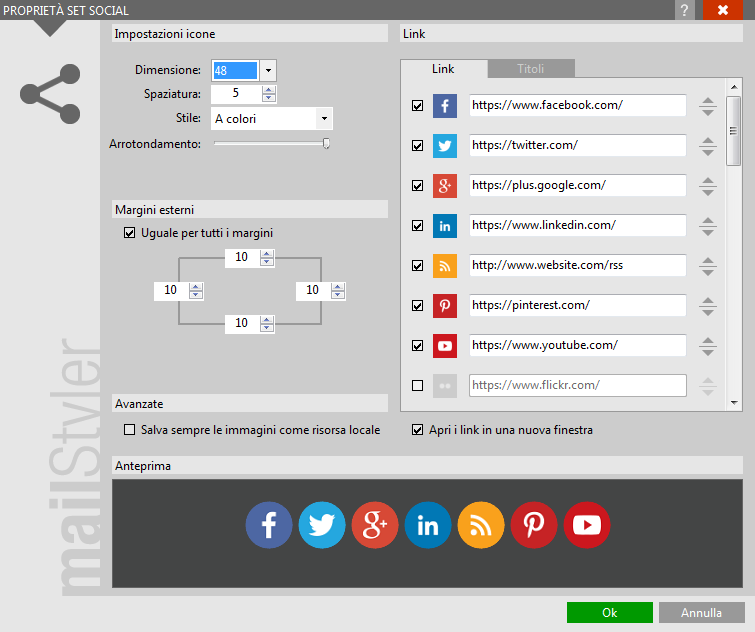
|
| Clicca per allargare |
La sezione in alto a sinistra denominata Impostazioni icone ti consente di definire le principali caratteristiche delle icone che fanno parte del set social.
Il risultato di ogni modifica apportata al set social viene immediatamente visualizzata all'interno del riquadro di anteprima:
- Dimensione: è la grandezza dell'icona espressa in pixel. La stessa dimensione viene applicata sia in larghezza che in altezza
- Spaziatura: è la distanza in pixel che separa le icone tra loro
- Stile: le icone incluse nel set social possono mantenere il proprio colore originario selezionando l'opzione “A colori”. Selezionando “Monocromatiche” tutte le icone assumono invece lo stesso colore. Puoi sceglierlo tu dalla palette di colori utilizzata al momento, personalizzarlo, o ancora selezionarlo tra quelli utilizzati recentemente. E se la scelta non ti convince, puoi tornare a quello predefinito.
- Arrotondamento: il valore indica il grado di arrotondamento degli angoli. Spostando il cursore verso destra otterrai angoli via via più smussati, fino ad ottenere un'icona rotonda.
Cliccando con il tasto destro del mouse su una delle icone in elenco è inoltre possibile caricarne una da utilizzare al posto di quella standard.
La sezione Margini esterni ti consente di stabilire gli spazi tra il set social e gli elementi che lo circondano (ad esempio il testo, i pulsanti o le immagini).
L'opzione Uguale per tutti i margini modifica in modo identico il valore in pixel dei margini a destra, a sinistra, sopra o sotto il pulsante.
La sezione Link è suddivisa in due schede: Link e Titoli.
- La scheda Link mostra un elenco dei siti social più popolari ed il relativo URL. Seleziona le caselle dei social che desideri vengano inclusi nel set. Puoi quindi modificare l'ordine in cui le icone dei social verranno visualizzate nella newsletter attraverso le frecce Su e Giù presenti alla destra degli URL.
- La scheda Titoli permette invece di modificare il nome del social che viene visualizzato al passaggio del mouse sopra l'icona.
Spuntando la casella Apri link in una nuova finestra farai sì che, cliccando sull'icona, il relativo social si apra in unì'altra finesta del browser, evitando così la chiusura della finestra contenente il testo della mail.
Salva sempre le immagini come risorsa locale consente di salvare le icone dei set social localmente, anche nel caso che le opzioni di esportazione prevedano il salvataggio delle immagini nel cloud.
Vedi anche
Finestra principale
Modifica immagine
Modifica pulsante





